R은 오픈소스 프로그램으로 통계, 데이터 마이닝, 그래프를 위한 언어이다. 사용법도 매우 간단하고 5,000여개가 넘는 패키지들을 지원하고 있어서 쉽고 빠르게 데이터를 분석할 수 있다.
R은 콘솔을 통해서 작업할 수도 있지만 보통 RStudio 툴을 설치하여 IDE(Intergrated Development Environment) 환경에서 편리하게 작업을 한다.
RStudio를 설치하기 위해서는 먼저 R을 설치하여야 한다.
R 다운로드를 위해 홈페이지를 방문해보자.
아래 홈페이지에서 빨간색으로 테두리한 'CRAN'을 클릭한다.

CRAN 페이지에서 중간정도 스크롤을 이동시키면 아래와 같이 Korea 서버의 다운로드 링크를 확인 할 수 있다.
빨간색 테두리 선에 있는 링크 중에서 하나를 선택하여 다운로드 페이지로 이동한다.(아무거나 상관없음)

다운로드는 자신의 컴퓨터 OS 환경에 따라 선택해 준다.

OS는 Windows를 기준으로 설명을 이어나간다.
아래의 페이지에서 'base'를 클릭하면 다운로드 페이지로 이동한다.
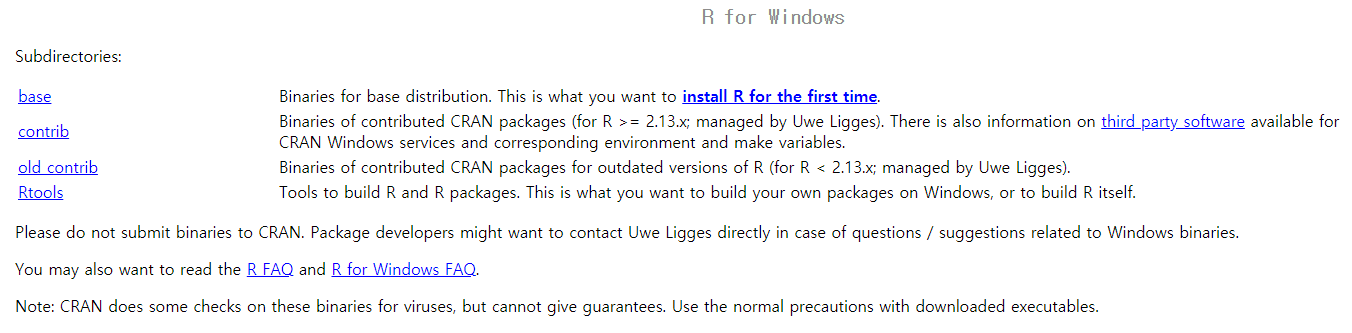
다운로드 페이지에서 상단의 'Download R 4.0.0 for Windows'를 클릭해준다.
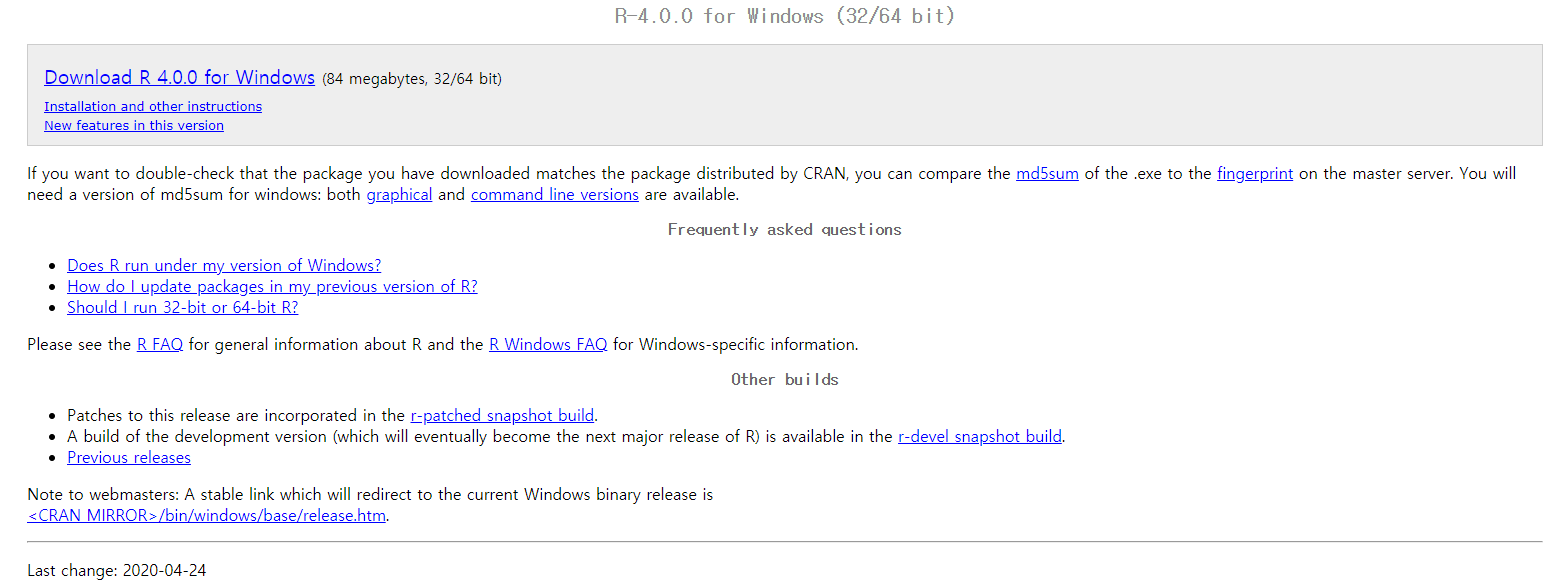
다운로드가 완료되고 설치파일인 'R-4.0.0-win.exe'를 더블클릭하면 설치마법사가 나타나고 계속 진행을 한다.
설치가 정상적으로 완료되었다면 아래와 같은 창이 나오고 완료 버튼을 클릭해 준다.
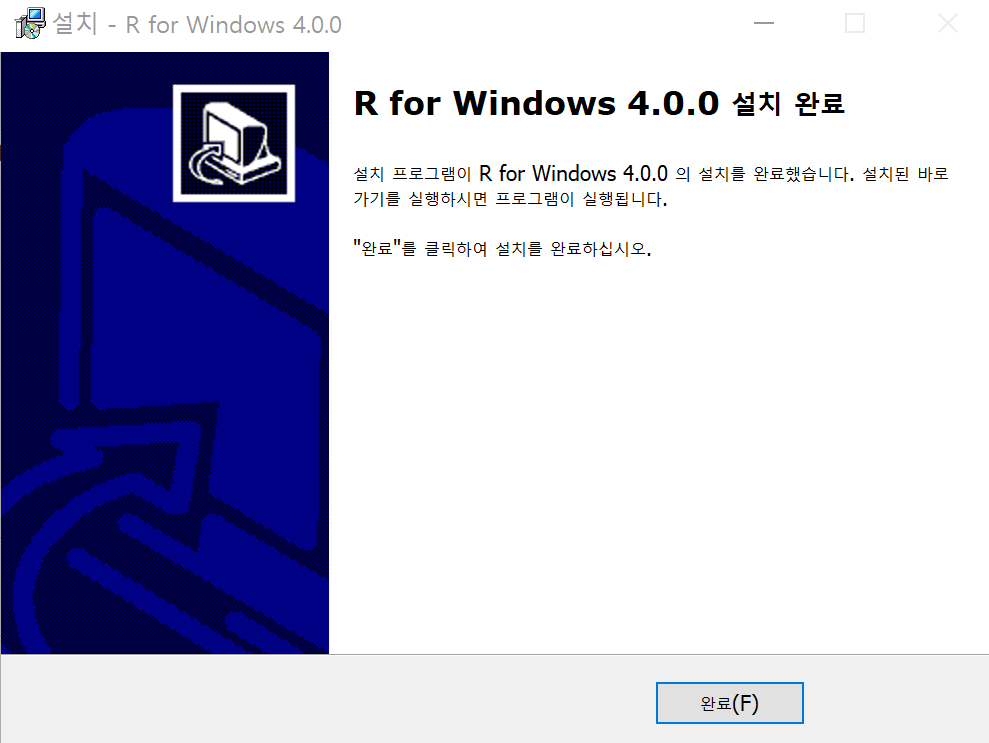
다음은 RStudio를 설치할 차례이다.
다운로드를 위해 RStudio 홈페이지로 접속해보자.
홈페이지 디자인이 계속 바뀔 수 있기 때문에 현시점에서 상단 메뉴바의 'Products'를 클릭해준다.
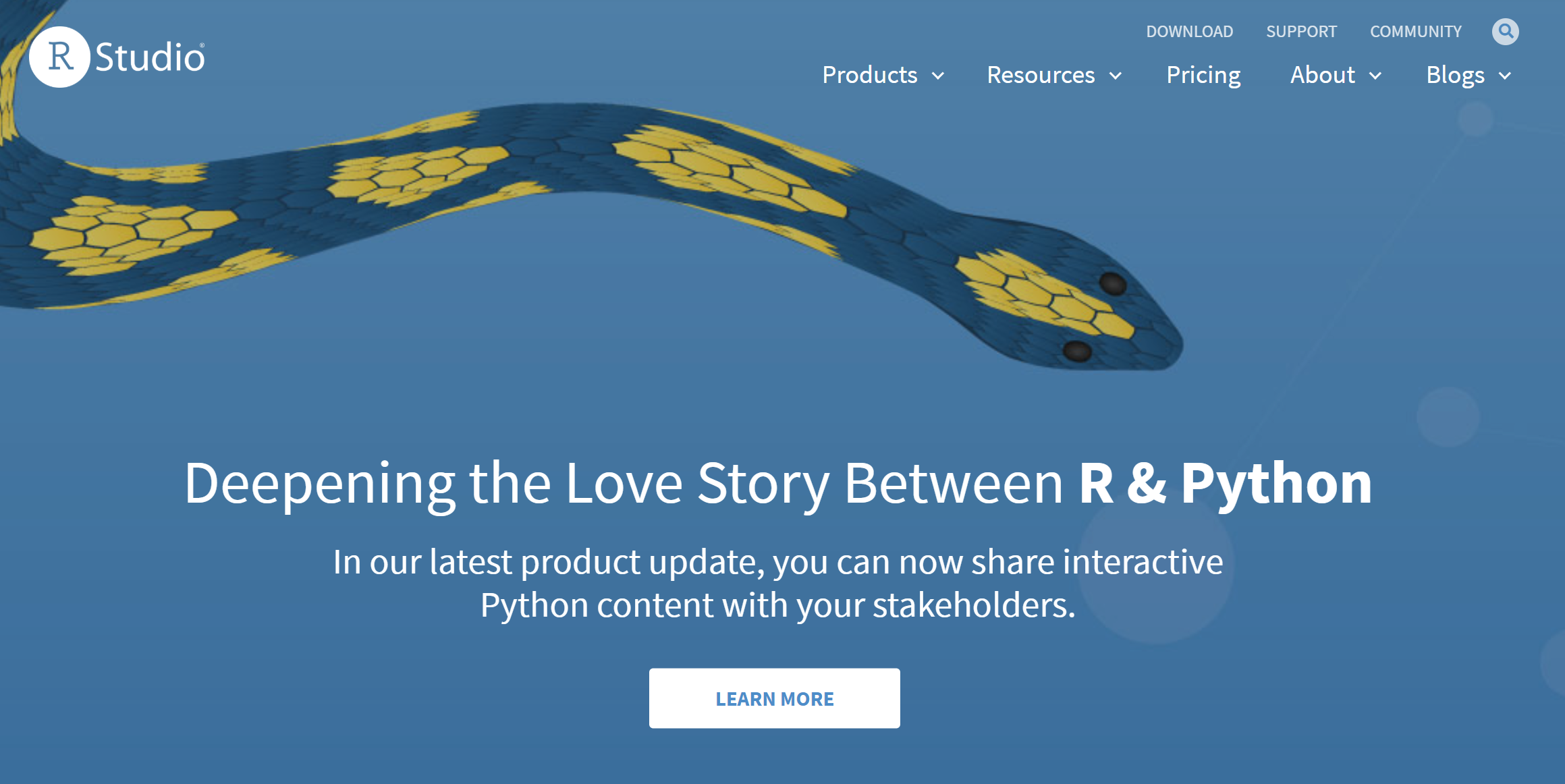
여기서 'RStudio'를 클릭해 주고 이어서 나오는 두 가지 버전의 RStudio 중에 무료버전인 'RStudio Desktop'을 선택해 준다. 아래 그림에서 하단의 'DOWNLOAD RSTUDIO DESKTOP'을 클릭하여 다운로드 페이지로 이동한다.
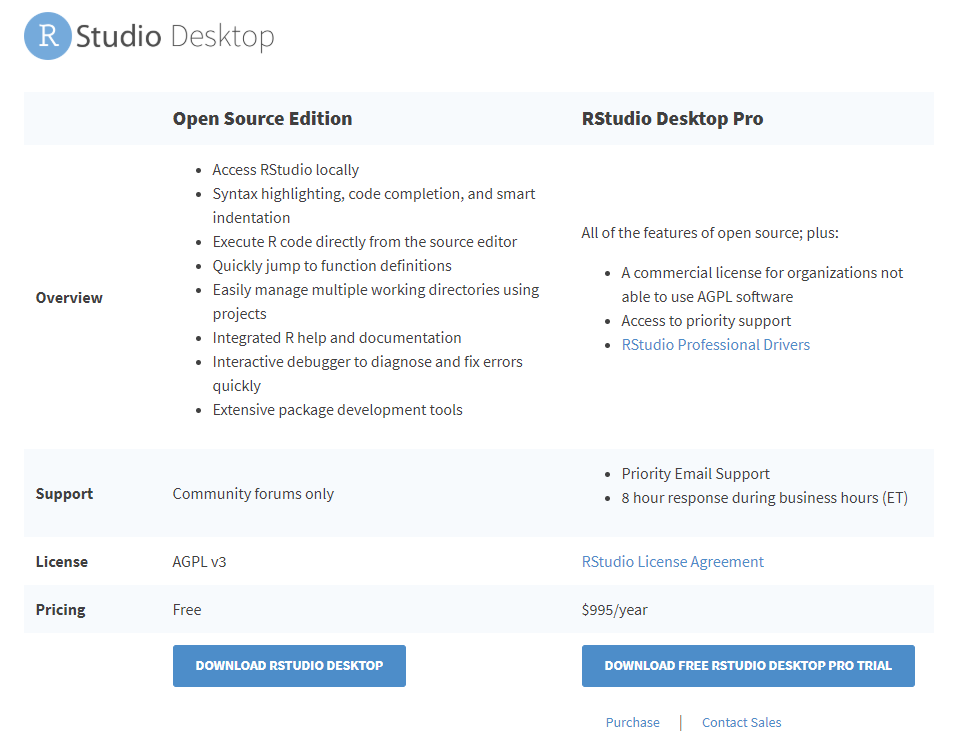
최종 다운로드 페이지는 아래와 같고 이중 자신의 OS 환경에 맞는 버전을 선택하여 다운로드해 준다.
여기서는 Windows 10을 기준으로 설치할 것이다.

RStudio Installer가 다운로드 되었다면 더블클릭하여 아래와 같이 설치를 진행한다.

RStudio 설치가 완료되면 아래 그림과 같이 시작메뉴에서 설치된 RStudio 툴을 볼 수가 있다.

이제 RStudio 툴을 실행해 보자.
성공적으로 설치가 완료되었다면 아래와 같이 개발 준비가 완료되었을 것이다.
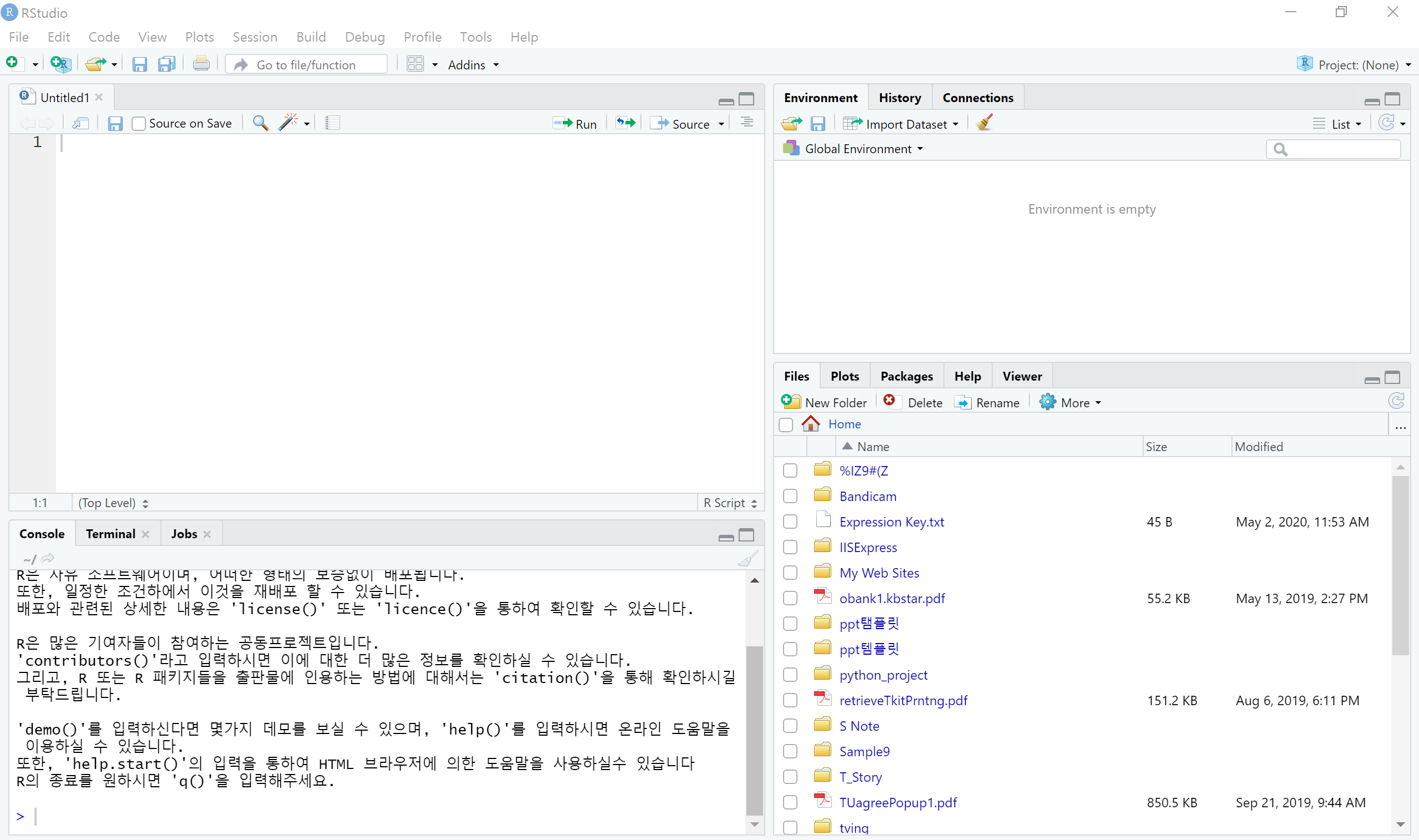
'데이타베이스' 카테고리의 다른 글
| MySQL Workbench 사용법 (2) | 2020.05.15 |
|---|---|
| R 프로그래밍[1] (0) | 2020.05.11 |
| 데이터베이스 연동(C#) (2) | 2020.05.06 |
| 빅 데이터 개요 및 처리 기술 소개 (0) | 2020.04.29 |
| DB 이중화(MariaDB Replication) (2) | 2020.04.25 |




댓글